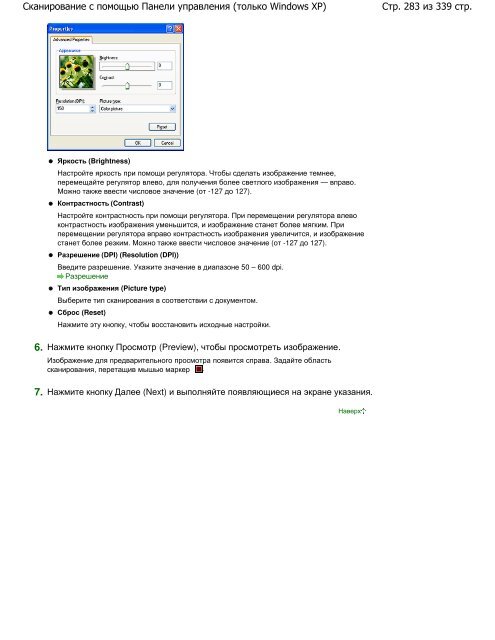Create successful ePaper yourself
Turn your PDF publications into a flip-book with our unique Google optimized e-Paper software.
Сканирование с помощью Панели управления (только Windows XP)<br />
Яркость (Brightness)<br />
Настройте яркость при помощи регулятора. Чтобы сделать изображение темнее,<br />
перемещайте регулятор влево, для получения более светлого изображения — вправо.<br />
Можно также ввести числовое значение (от -127 до 127).<br />
Контрастность (Contrast)<br />
Настройте контрастность при помощи регулятора. При перемещении регулятора влево<br />
контрастность изображения уменьшится, и изображение станет более мягким. При<br />
перемещении регулятора вправо контрастность изображения увеличится, и изображение<br />
станет более резким. Можно также ввести числовое значение (от -127 до 127).<br />
Разрешение (DPI) (Resolution (DPI))<br />
Введите разрешение. Укажите значение в диапазоне 50 – 600 dpi.<br />
Разрешение<br />
Тип изображения (Picture type)<br />
Выберите тип сканирования в соответствии с документом.<br />
Сброс (Reset)<br />
Нажмите эту кнопку, чтобы восстановить исходные настройки.<br />
6. Нажмите кнопку Просмотр (Preview), чтобы просмотреть изображение.<br />
Изображение для предварительного просмотра появится справа. Задайте область<br />
сканирования, перетащив мышью маркер .<br />
7. Нажмите кнопку Далее (Next) и выполняйте появляющиеся на экране указания.<br />
Наверх<br />
Стр. 283 из 339 стр.